Google スライドで画像を簡単に透明にする方法
Google スライド プレゼンテーションを準備し、透明な画像を使用してビジュアルをレベルアップすることを目指していますか?これ以上探さない!この基本ガイドでは、手順を説明します。 Googleスライドで画像を透明にする方法、プレゼンテーションに洗練された雰囲気を加えます。画像をシームレスにオーバーレイしたい場合でも、洗練された外観を作成したい場合でも、これらの簡単な手順でデザインを簡単に強化できます。プレゼンテーション ゲームをさらにレベルアップしましょう – 手順に従って、スライドにプロフェッショナルなエッジを与えましょう。
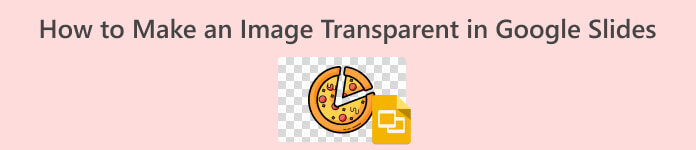
パート 1. Google スライドで画像を透明にする方法
Google スライドで画像を透明にする方法を知ることは、視覚的な魅力を加えるため、プレゼンテーションのデザインにとって非常に重要です。透明な画像はスライドにシームレスに統合され、創造的なオーバーレイ効果が可能になり、全体的な美しさが向上します。このスキルにより、プレゼンターは洗練されたプロフェッショナルな外観を実現し、コンテンツをより魅力的で記憶に残るものにすることができます。これを実現するには、次の手順に従います。
ステップ1。 透明な画像を使用して Google スライド プレゼンテーションを強化するには、まずスライドに画像を挿入します。使用 入れる メニューと選択 画像.
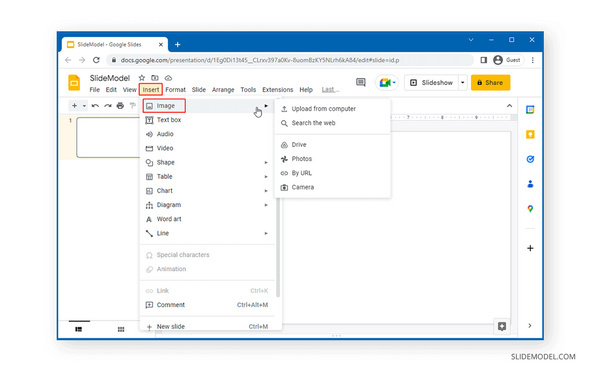
ステップ2。 画像を追加した後、画像をクリックして透明度を調整します。を選択 形式オプション 画像を右クリックします。
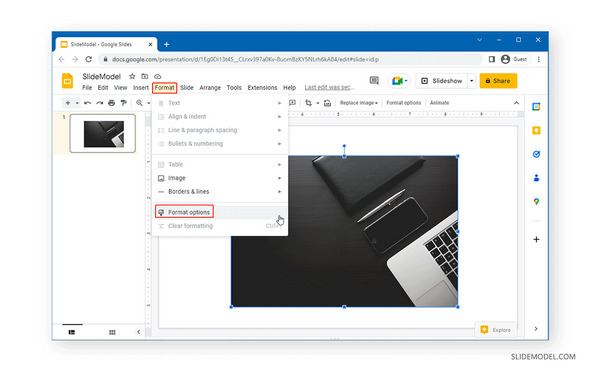
ステップ3。 右側のサイドバーで、 調整 メニュー。ここでは、スライダーを使用して透明度、明るさ、コントラストを微調整します。透明度を高めるには透明度スライダを右に動かし、透明度を下げるには左に動かします。必要に応じて明るさとコントラストを調整します。
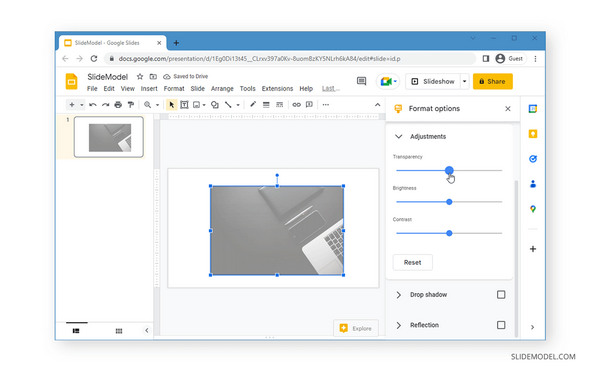
ステップ4。 透明効果に満足したら、スライドをシームレスにカスタマイズします。プレゼンテーションのニーズに合わせて、テキスト ボックスを追加したり、その他の必要な調整を行ったりすることができます。
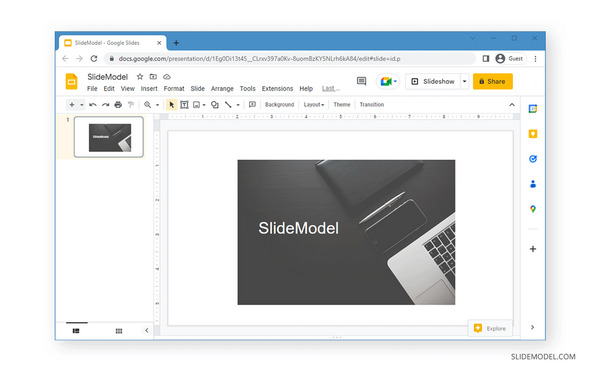
そこにいるのです!透明な画像の上にレイヤーを追加できるようになりました。あなたの創造性を次のレベルに引き上げる時が来ました。
パート 2. Google スライドで画像の背景を削除する方法
Google スライドの背景を削除することは、プレゼンテーションをきれいでプロフェッショナルに見せるための鍵です。画像をスライドにシームレスにブレンドし、より魅力的で視覚的に魅力的なものにするのに役立ちます。 Google スライドで画像の背景を削除するには、次の手順に従います。
ステップ1。 ブラウザで Google スライドを開き、 をクリックします。 ファイル>開く ドキュメントをプラットフォームにアップロードします。
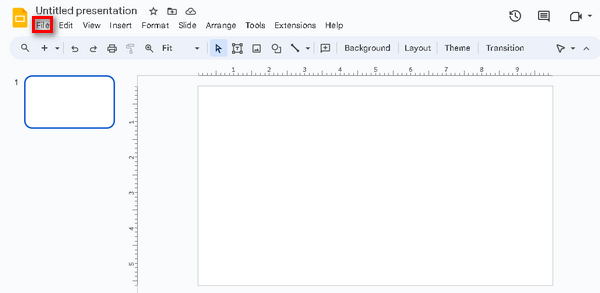
ステップ2。 に向かう ツールバー、 クリックしてください 滑り台 ボタンを押して、 背景の変更 オプション。
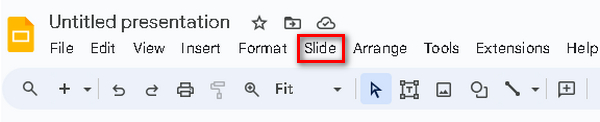
ステップ3。 表示される新しいウィンドウで、 透明 下のボタン 色 設定を選択し、クリックします 完了.
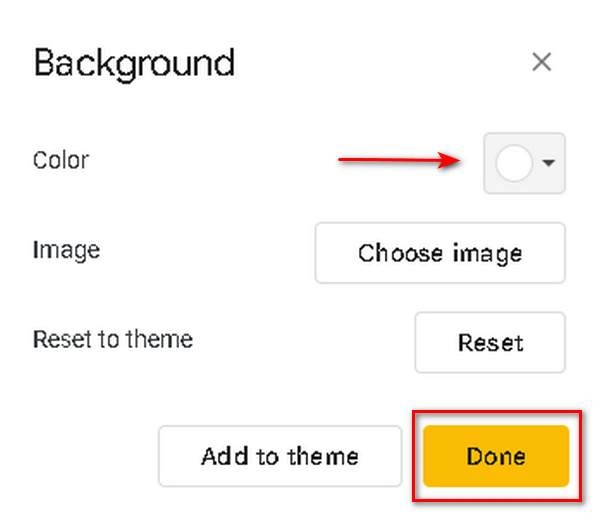
Google スライドで画像の背景を変更するのは本当に簡単です。スナップして数回クリックするだけで、スライドの背景を簡単に変更およびカスタマイズできます。
パート 3. 画像の背景を消去する代替ツール
Google スライド プレゼンテーションをアップグレードするには、 FVC オンライン背景リムーバー、画像の背景を簡単に消去できる優れた代替ツールです。このオンライン ツールは、PNG、JPG、および JPEG 画像から背景を削除するプロセスを簡素化し、透明または単色の背景を作成するシームレスな方法を提供します。 FVC は、正確な選択を行うためのブラッシャーや、トリミングや再配置などの削除後の編集オプションなどのユーザーフレンドリーな機能を備えており、ビジュアルをカスタマイズするためのクリエイティブなエッジを提供します。今すぐプレゼンテーションを向上させるには、次の手順に従います。
ステップ1。 公式ウェブサイトにアクセスし、 画像をアップロード ボタン。
ステップ2。 画像をアップロードした後、画像の背景の削除が処理されます。
ステップ3。 編集結果を保持するには、 ダウンロード ボタン。
FVC オンライン背景リムーバーを使用すると、画像の背景を簡単に削除でき、Google スライドでのプレゼンテーションのビジュアルを改善するのに役立ちます。また、それにより、 写真に別の背景を追加する 別のプレゼンテーションを作成します。
パート 4. Google スライドでの画像の透明化に関するよくある質問
Google スライドで画像をフェードして透明にするにはどうすればよいですか?
Google スライドで画像をフェードして透明にするには、調整する画像を選択します。次に、ツールバーに移動し、「形式」 > 「形式オプション」をクリックします。右側のサイドバーで「調整」メニューを探し、透明度スライダーを見つけます。スライダーを右に動かすと透明度が上がり、左に動かすと透明度が下がります。希望のフェード効果が得られるまでスライダーを試してください。
スライド上で写真と背景をブレンドするにはどうすればよいですか?
Google スライドで写真を背景とブレンドするには、画像の透明度を調整する必要があります。画像を選択し、[形式] > [形式オプション] に移動するか、右クリックして [形式オプション] を選択します。右側のサイドバーで「調整」メニューを見つけ、透明度スライダーを使用します。透明度を高めると、画像が背景とシームレスに溶け込み、調和のとれた視覚的に魅力的な効果を生み出すことができます。
不透明度と透明度は同じですか?
不透明度と透明度は関連する概念ですが、同じではありません。不透明度は、完全に不透明から完全に透明までの、オブジェクトの可視性またはシースルー品質の全体的なレベルを指します。一方、透明度は、特に光がオブジェクトを通過できる程度に関係します。簡単に言うと、不透明度は、オブジェクトの透明度または不透明度に焦点を当てた、透明度レベルを含む広い意味です。
モバイル デバイスを使用して Google スライドで画像を透明にすることはできますか?
はい、モバイル デバイスを使用して Google スライドで画像を透明にすることができます。 Google スライド アプリを開き、画像を含むスライドを選択し、画像をタップして、[形式] または [編集] オプションを探します。そこから、透明度の設定またはオプションを見つけて、必要に応じて画像の透明度を調整します。
Google スライドの画像から背景を簡単に削除する方法はありますか?
Google スライド自体には背景を直接削除する機能はありませんが、外部ツールやウェブサイトを使用して画像から背景をすばやく削除できます。背景を削除したら、Google スライド プレゼンテーションに画像を挿入または貼り付けることができます。 FVC Online Background Remover などのオンライン ツールを使用すると、このプロセスを迅速化できます。
結論
学ぶ Googleスライドで画像を透明にする方法 プレゼンテーションのビジュアルを向上させるためには不可欠です。これに関連して、Google スライドには画像の背景を完全に削除する機能が組み込まれていないため、FVC Online Background Remover などの他のツールを検討し、その機能をプレゼンテーション作成の創造性に統合する必要があります。



 ビデオコンバーター究極
ビデオコンバーター究極 スクリーンレコーダー
スクリーンレコーダー


